Linux系列:vim编辑器,应该这样用!
【摘要】 linux系列第二课
目录
1、vim编辑器
2、vim编辑器的三种模式
3、命令模式下的常用光标移动
4、命令模式下的常用基本操作
5、底行模式下常用命令
1、vim编辑器
刚刚安装的Linux系统,自带的只有vi编辑器,vim编辑器属于增强版的vi编辑器。使用vim编辑器需要安装它,安装命令如下:
[root@image_boundary ~]# yum -y install vim
当出现如下界面,证明安装成功。
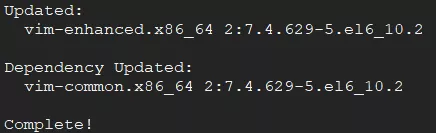
2、vim编辑器的三种模式
"命令模式":vim + 文件名,即可进入命令模式。
"编辑模式":命令模式下,点击A/i/o/O(常用的几个如下),即可进入编辑模式。
A:在光标的行末,插入内容;
i:在光标的行首,插入内容;
o:在光标的下一行,插入内容;
O:在光标的上一行,插入内容;
"底行模式":编辑模式下,点击Esc键,进入底行模式。底行模式下可以退出vim。
底行模式下输入: 并输入wq 表示“保存退出”;
底行模式下输入: 并输入wq! 表示“保存并强制退出”;
底行模式下输入: 并输入q! 表示“强制退出”;
注:这个是英文状态下的":"。
3、命令模式下的常用光标移动
按照单个字符移动:使用键盘上面的↑、↓、←、→键;
按照整个单词移动:w/W b/B e/E
w:安照单词的首字母向后移动,不忽略标点符号
W:安装单词的首字母向后移动,忽略标点符号
b:按照单词的首字母向前移动,不忽略标点符号
B:按照单词的首字母向前移动,忽略标点符号
e:按照单词末尾字母向后移动,不忽略标点符号
E:按照单词末尾字母向后移动,忽略标点符号
"下面这几个命令要好好记住,用得很多!!!"
移动到开始、结束和结尾。
gg:移动到文件顶端开始
G:移动到文件底端开始
M:移动到文件中间位置
4、命令模式下的常用基本操作
dd :删除光标所在的行;
3dd :删除从当前光标开始起的3行内容;
4dd :就是删除从当前光标开始起的4行内容;
yy :剪切当前光标行;
3yy :剪切从当前光标行开始起的3行。(包括当前光标行);
p :paste粘贴;
u :undo撤销;
$ :直接定位到当前行的行末;
5、底行模式下常用命令
:set nu 显示行号;
:set nonu 不显示行号;
:num num为10就表示跳转到第10行(一般显示行号后再用这个);
:/单词 寻找单词,多个单词时用n向后寻找,N向前寻找,默认会高亮显示;
:noh 取消高亮显示;
【版权声明】本文为华为云社区用户原创内容,未经允许不得转载,如需转载请自行联系原作者进行授权。如果您发现本社区中有涉嫌抄袭的内容,欢迎发送邮件进行举报,并提供相关证据,一经查实,本社区将立刻删除涉嫌侵权内容,举报邮箱:
cloudbbs@huaweicloud.com
- 点赞
- 收藏
- 关注作者


评论(0)